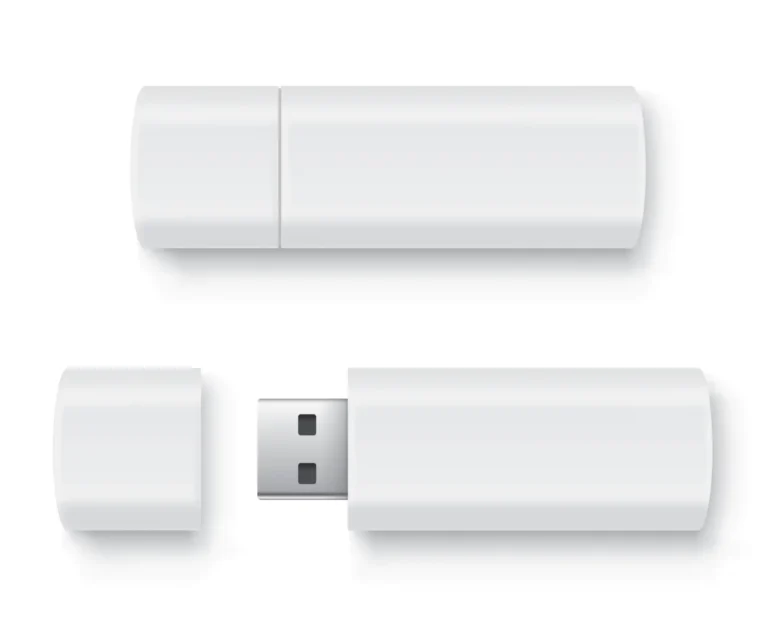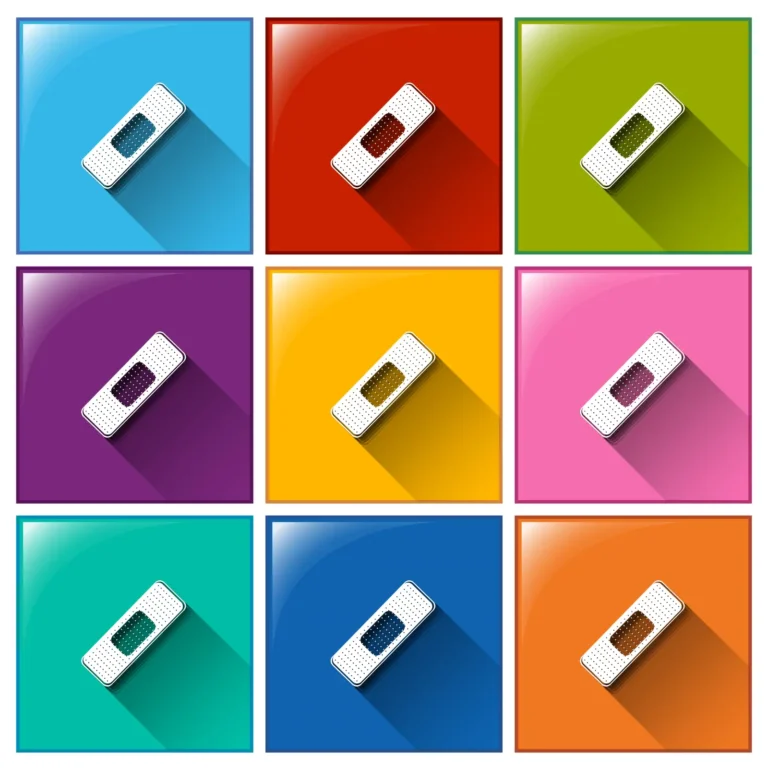造型隨身碟因其獨特的外觀設計和實用性,成為許多人喜愛的儲存工具。然而,使用過程中難免會遇到各種問題。本文將探討造型隨身碟的常見問題,並提供相應的解決方法,幫助您更好地使用造型隨身碟,避免資料丟失和設備損壞。
內容摘要
造型隨身碟是一種結合創意設計和實用性的儲存工具,深受消費者喜愛。然而,在使用過程中,常常會遇到讀取失敗、傳輸速度慢等問題。本文將詳細介紹造型隨身碟的常見問題及其解決方法,幫助您更好地使用造型隨身碟,保護您的數據安全。
造型隨身碟讀取失敗
問題原因
造型隨身碟讀取失敗是使用者最常遇到的問題之一。這可能是由於多種原因造成的,包括硬體損壞、文件系統損壞或電腦USB接口問題。造型隨身碟的外觀設計有時會影響其內部結構的穩定性,導致讀取失敗。
解決方法
- 檢查USB接口:首先,嘗試將造型隨身碟插入其他USB接口,或者更換一台電腦進行測試。如果在其他設備上能正常讀取,則問題可能出在原本的USB接口上。
- 修復文件系統:如果造型隨身碟仍然無法讀取,可以使用電腦內建的修復工具。例如,在Windows系統上,可以右鍵點擊造型隨身碟,選擇「屬性」→「工具」→「查錯」,進行文件系統修復。
- 使用數據恢復軟體:若文件系統損壞無法修復,可以考慮使用數據恢復軟體,如Recuva或EaseUS Data Recovery Wizard,嘗試恢復隨身碟內的資料。
- 檢查硬體損壞:如果上述方法均無法解決問題,則可能是造型隨身碟的硬體出現故障。此時,可以聯繫製造商或專業維修店進行檢測和維修。
傳輸速度慢
問題原因
造型隨身碟的傳輸速度慢可能是由多種因素引起的,包括USB版本不匹配、隨身碟本身的讀寫速度限制以及電腦性能問題。了解造成傳輸速度慢的原因,有助於我們針對性地解決問題。
解決方法
- 檢查USB版本:確保您的造型隨身碟和電腦的USB接口版本匹配。USB 3.0的傳輸速度遠高於USB 2.0,如果您的隨身碟是USB 3.0版本,卻插在USB 2.0接口上,傳輸速度會大大降低。您可以通過更換到USB 3.0接口來提升傳輸速度。
- 清理隨身碟:隨身碟內的碎片文件和過多的資料可能會影響讀寫速度。建議定期對隨身碟進行整理,刪除不必要的文件,並進行碎片整理。
- 更新驅動程式:確保您的電腦USB接口驅動程式是最新版本。可以通過操作系統的更新功能或訪問製造商官網下載最新的驅動程式。
- 提升電腦性能:電腦性能低下也會影響隨身碟的傳輸速度。關閉不必要的程式和進程,確保電腦有足夠的資源來處理數據傳輸,這樣可以提高傳輸速度。
隨身碟無法格式化
問題原因
造型隨身碟無法格式化的問題通常是由於文件系統損壞、隨身碟內部硬體故障或是受病毒感染所致。這種情況會導致隨身碟無法正常使用,必須進行修復或更換。
解決方法
- 使用磁碟管理工具:在Windows系統上,您可以使用磁碟管理工具進行格式化操作。右鍵點擊「此電腦」→「管理」→「磁碟管理」,找到您的造型隨身碟,右鍵點擊選擇「格式化」。
- 命令提示符格式化:如果磁碟管理工具無法格式化,可以嘗試使用命令提示符進行格式化。在命令提示符下輸入
diskpart,然後輸入list disk、select disk X(X為隨身碟的編號)和clean命令,最後再輸入create partition primary和format fs=ntfs來完成格式化。 - 專用格式化工具:有些隨身碟製造商會提供專用的格式化工具,例如HP USB Disk Storage Format Tool,可以通過這些工具進行格式化操作,解決無法格式化的問題。
- 防毒軟體掃描:如果懷疑隨身碟受到病毒感染,建議使用防毒軟體進行全面掃描和清理,然後再嘗試格式化操作。
資料丟失與數據恢復
問題原因
資料丟失通常是由於隨身碟損壞、意外刪除或是病毒攻擊所導致。這些情況可能會讓使用者陷入困境,因此了解資料恢復的方法尤為重要。
解決方法
- 數據恢復軟體:市場上有許多優秀的數據恢復軟體可以幫助您恢復丟失的資料,例如EaseUS Data Recovery Wizard、Recuva等。這些軟體操作簡便,能夠有效地找回誤刪或因損壞丟失的資料。
- 專業數據恢復服務:如果軟體無法恢復資料,可以尋求專業數據恢復公司的幫助。這些公司擁有先進的技術和設備,可以處理更複雜的資料恢復需求。
- 備份習慣:預防資料丟失的最佳方法是養成定期備份的習慣。將重要的資料備份到雲端儲存或其他存儲設備中,即使造型隨身碟出現問題,也不會造成資料無法挽回的損失。
隨身碟識別問題
問題原因
造型隨身碟無法被電腦識別的情況常見於USB接口接觸不良、驅動程式問題或是隨身碟本身故障。這種問題會導致隨身碟無法使用,甚至可能影響內部資料的安全。
解決方法
- 檢查USB接口:嘗試將隨身碟插入其他USB接口或更換一台電腦進行測試。如果問題依然存在,可能是隨身碟本身出現故障。
- 更新驅動程式:確保電腦USB接口的驅動程式是最新版本。可以通過操作系統的更新功能或訪問製造商官網下載最新的驅動程式。
- 卸載並重新安裝驅動程式:在設備管理器中找到USB控制器,右鍵點擊選擇「卸載設備」,然後重新啟動電腦,系統會自動重新安裝驅動程式,這樣可以解決部分識別問題。
- 專業檢測與維修:如果上述方法無法解決問題,建議將隨身碟送至專業維修店進行檢測和維修,以確保設備和資料的安全。
造型隨身碟的耐用性
問題原因
造型隨身碟的外觀設計雖然獨特,但有時也會影響其耐用性。例如,造型過於複雜的隨身碟可能更容易受到物理損壞,或者材質不夠堅固,容易磨損或斷裂。
解決方法
- 選擇優質產品:在購買造型隨身碟時,選擇有信譽的品牌和高品質的產品。優質產品通常會有更好的材質和做工,耐用性也更強。
- 注意保護:使用過程中,盡量避免將隨身碟置於高溫、潮濕或強烈震動的環境中。同時,儘量避免隨身碟與尖銳物品接觸,減少物理損傷的風險。
- 定期檢查:定期檢查隨身碟的外觀和使用情況,發現磨損或損壞時,及時更換或維修,以免影響資料的安全。
總結來說,造型隨身碟在使用過程中難免會遇到各種問題,但只要了解常見問題及其解決方法,就能有效避免資料丟失和設備損壞,保障您的數據安全。希望本文提供的建議和方法能夠幫助您更好地使用造型隨身碟,享受便利和樂趣。
參考連結:
隨身碟 – 維基百科,自由的百科全書
USB – 維基百科,自由的百科全書
USB_3.0 – 維基百科,自由的百科全書
USB Type-C – 維基百科,自由的百科全書
參考連結:客製化隨身碟 / USB客製 / USB訂製 / USB隨身碟
參考連結:皮革隨身碟 / 迷你隨身碟 / 造型隨身碟
閱讀更多:
創意造型隨身碟設計靈感分享
如何挑選實用又美觀的造型隨身碟
造型隨身碟的市場趨勢與發展
造型隨身碟的常見問題與解決方法
如何保養與維護你的造型隨身碟
造型隨身碟的材質選擇與推薦
個性化造型隨身碟設計案例分享
造型隨身碟的製作工藝揭秘
如何利用造型隨身碟提升品牌形象
創意造型隨身碟的DIY教學